테이블은 데이터를 보유하는 명명된 엔터티입니다. 테이블에는 정렬된 열 집합과 0개 이상의 데이터 행이 있습니다. 각 행은 테이블의 각 열에 대해 하나의 데이터 값을 보유합니다.
이 문서에서는 KQL 데이터베이스의 컨텍스트 내에서 빈 테이블을 만드는 방법을 알아봅니다.
필수 조건
- Microsoft Fabric 지원 용량작업 영역
- 편집 권한이 있는 KQL 데이터베이스
KQL 데이터베이스에서 빈 테이블 만들기
테스트 환경으로 사용하거나 이후 단계에서 데이터 수집에 사용하기 위해 데이터 원본이 없는 빈 테이블을 만들 수 있습니다.
데이터 원본 또는 샘플 파일이 준비된 경우 데이터 가져오기 를 사용하여 데이터를 새 테이블에 직접 수집할 수 있습니다. 자세한 내용은 데이터 가져오기 개요를 참조하세요.
원하는 KQL 데이터베이스로 이동합니다.
+새로 만들기>테이블을 선택합니다.
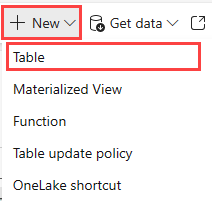
테이블 이름을 입력하고 테이블 설명 추가(선택 사항).
참고 항목
표 이름은 영숫자, 하이픈 및 밑줄을 포함하여 최대 1,024자까지 가능합니다. 특수 문자는 지원되지 않습니다.
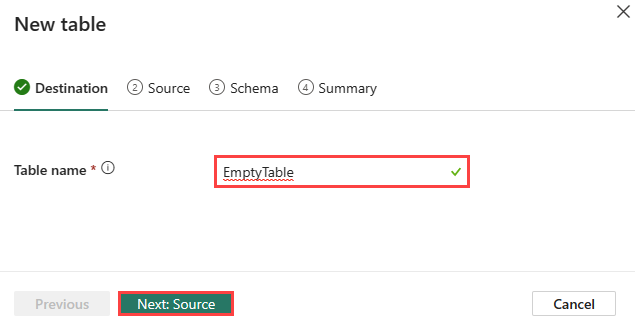
열 이름 및 설명(선택 사항)을 입력하여 테이블 스키마를 시작합니다.
참고 항목
- 열 이름은 문자로 시작해야 하며 숫자, 마침표, 하이픈 또는 밑줄을 포함할 수 있습니다.
- 하나 이상의 열을 만들어야 합니다.
열에 대한 데이터 형식 을 선택합니다. 기본 열 형식은
string형식 필드의 드롭다운 메뉴에서 변경할 수 있습니다.새 테이블의 스키마를 계속 빌드할 수 있습니다. 옵션은 다음과 같습니다.
- 열을 더 추가하려면 + 열 추가를 선택합니다.
- 삭제 아이콘을 선택하여 방금 추가한 열을 제거합니다.
- 테이블을 만들기 위해 실행되는 명령의 읽기 전용 보기를 보려면 명령 뷰어를 열 수 있습니다.

선택하고생성합니다.
성공 메시지에서 지금 또는 나중에 데이터를 추가하도록 선택할 수 있습니다.
- 닫기를 선택하여 Eventhouse로 돌아가서 나중에 테이블 스키마를 편집합니다.
- 데이터 가져오기를 선택하여 수집 프로세스를 시작합니다. 자세한 내용은 데이터 가져오기 개요를 참조하세요.

명령 뷰어
명령 뷰어는 테이블 만들기, 매핑 및 테이블에서 데이터 수집을 위한 명령을 보여줍니다.
명령 뷰어를 열려면 명령 뷰어의 오른쪽에 있는 />단추를 선택합니다<. 명령 뷰어에서는 사용자 입력으로부터 생성된 자동 명령을 살펴보고 복사할 수 있습니다.
